Puede dibujar formas en Office con las herramientas Forma libre y A mano alzada.
Puede personalizar el aspecto de una forma estándar con puntos de edición.
Nota: Para obtener información sobre cómo conectar formas con líneas, vea Dibujar o eliminar una línea o un conector.
Dibujar una forma libre
-
En la pestaña Insertar, en el grupo Ilustraciones, haga clic en Formas.

-
En Líneas, haga una de las siguientes opciones:
-
Para dibujar una forma que tenga segmentos curvados y rectos, haga clic en Forma libre

-
Para dibujar una forma que parece haber sido dibujada a mano con un lápiz o para crear curvas suaves, haga clic en Garabato

-
-
Haga clic en cualquier parte del documento y luego arrastre para dibujar.
Para dibujar un segmento recto con la herramienta Forma libre, haga clic en una ubicación, mueva el puntero a otra ubicación y, a continuación, haga clic de nuevo; para dibujar un segmento curvado, mantén presionado el botón del mouse mientras arrastras para dibujar.
-
Para terminar de dibujar la forma, haga una de las siguientes opciones:
-
Para dejar la forma abierta, haga doble clic en cualquier momento.
-
Para cerrar la forma, haga clic cerca de su punto de inicio.
-
Editar puntos en una forma
Puede editar los puntos de la mayoría de las formas. Por ejemplo, puede editar los puntos cuando necesita inclinar un triángulo hacia la derecha.
-
Seleccione la forma que desea editar.
-
En la pestaña Formato de forma (o Formato), haga clic en Editar

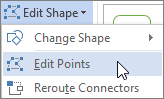
-
Arrastre uno de los vértices que delimita la forma. Un vértice es un punto, indicado por un punto negro, donde una curva termina o el punto en el que se reúnen dos segmentos de línea en una forma libre.

Trabajar con puntos de edición
-
Para añadir un punto, haga clic en el contorno de la forma mientras presiona Ctrl.
-
Para eliminar un punto, haga clic en el punto mientras presiona Ctrl.
-
Para tratar al punto como un punto suave, presione Mayús mientras arrastra cualquiera de los controladores adjuntos hacia el punto. Cuando deje de arrastrarlo, el punto se transformará en un punto suave. Un punto suave une dos segmentos de línea de igual longitud.
-
Para tratar al punto como un punto recto, presione Ctrl mientras arrastra cualquiera de los controladores adjuntos hacia el punto. Una vez que deje de arrastrarlo, el punto se convertirá en un punto recto. Un punto recto une dos segmentos de línea de diferentes longitudes.
-
Para tratar al punto como un punto de esquina, presione Alt mientras arrastra cualquiera de los controladores adjuntos hacia el punto. Una vez que deje de arrastrarlo, el punto se convertirá en un punto de esquina. Un punto de esquina une dos segmentos de línea con un segmento que tiene una dirección diferente.
-
Para cancelar el cambio de los puntos y segmentos de línea, presione Esc antes de soltar el botón del mouse.
-
Para abrir el modo Editar puntos con métodos abreviados de teclado, selecciona la forma y, a continuación, presiona Alt + JD, E, E.
Eliminar formas
-
Haga clic en la forma que desea eliminar y luego presione Eliminar.
Si desea eliminar varias formas, seleccione la primera forma, mantenga presionada la tecla Ctrl mientras selecciona las demás formas y, después, presione Suprimir.







